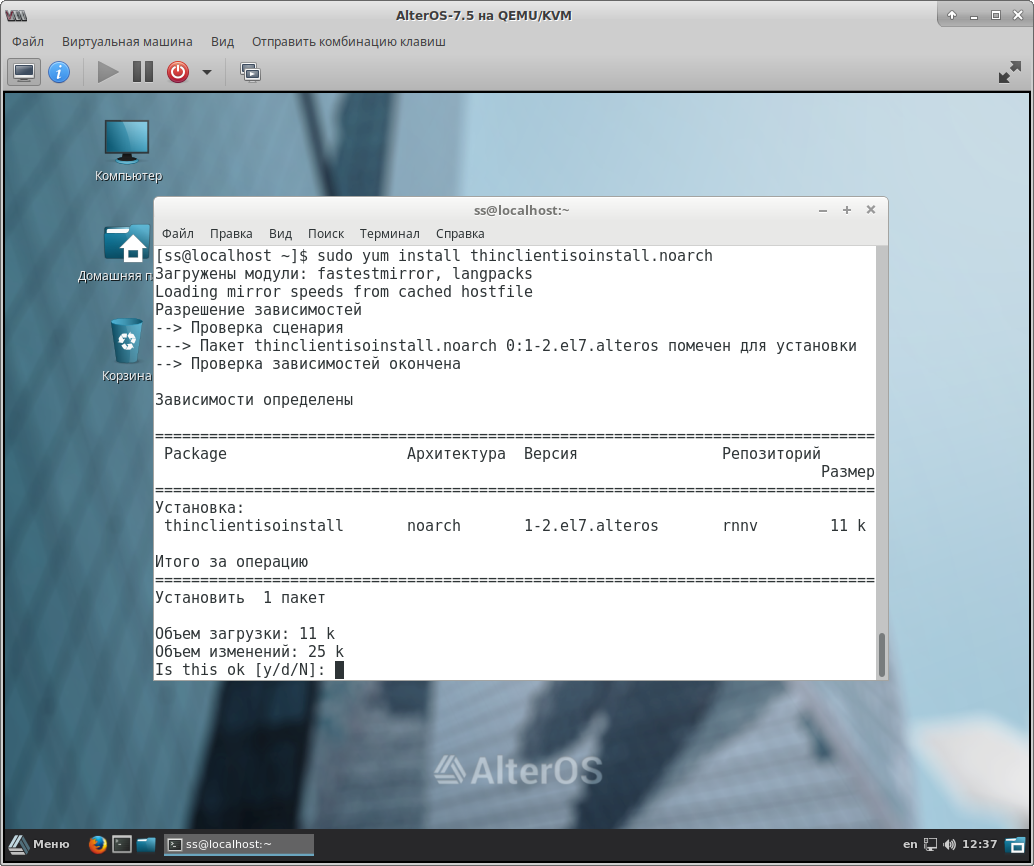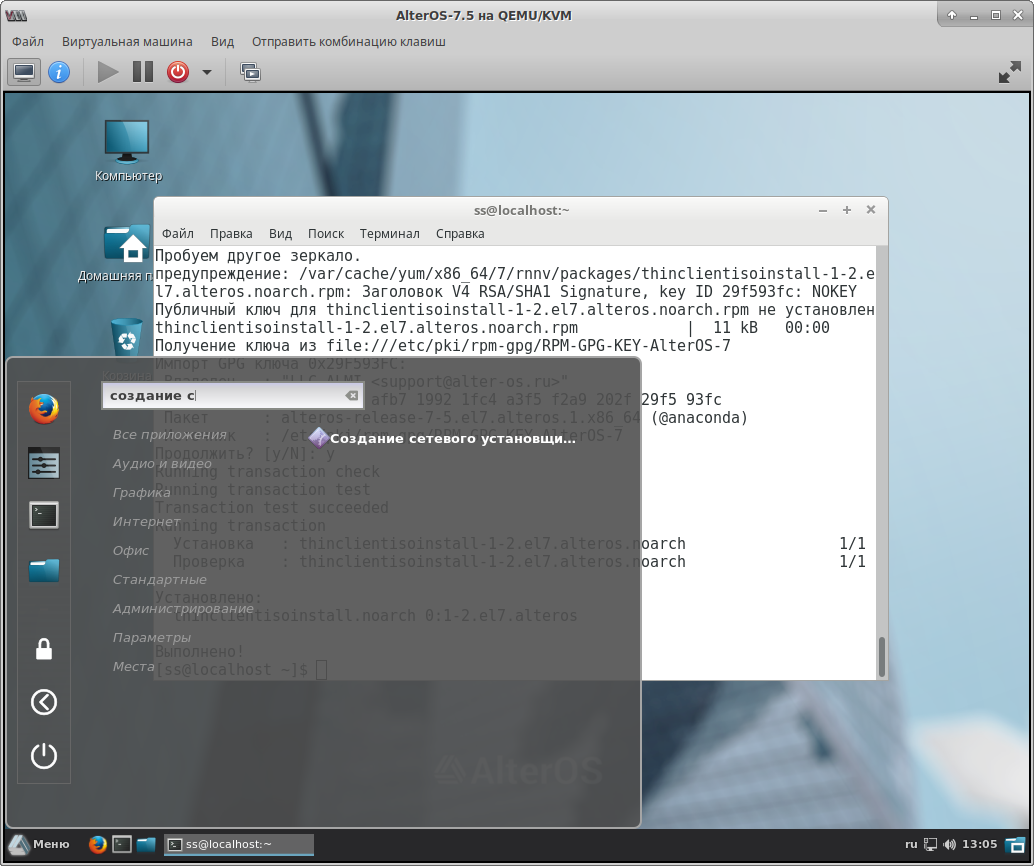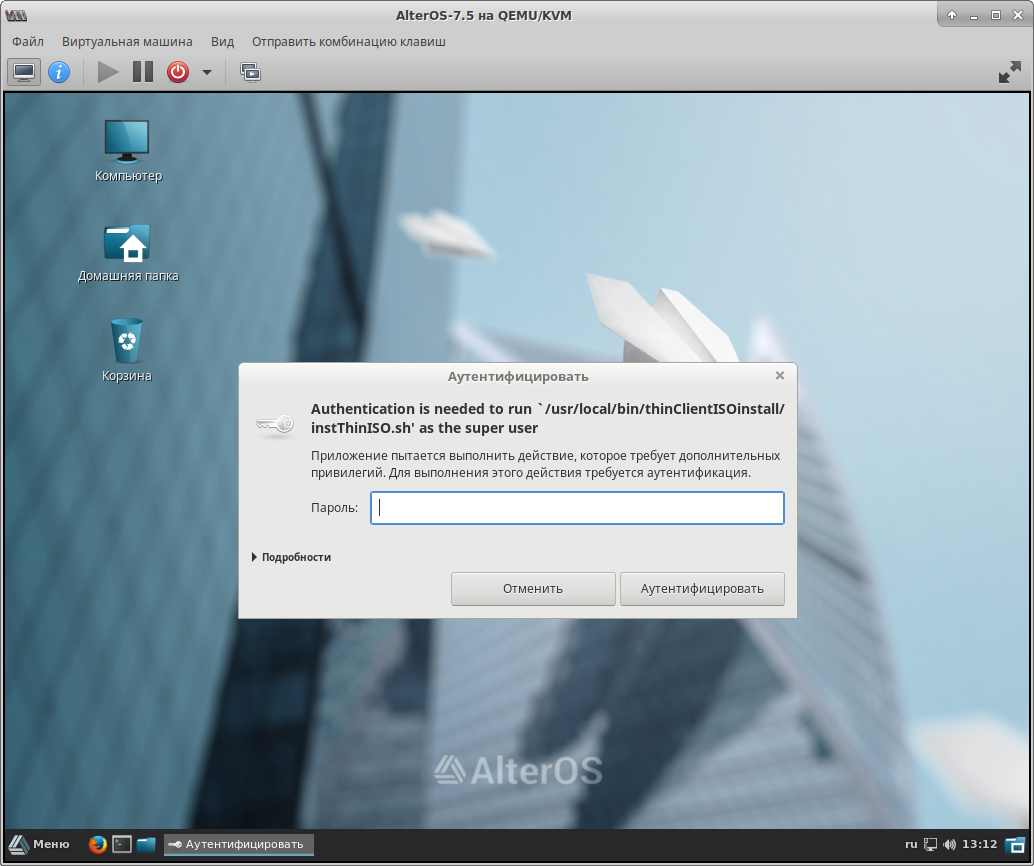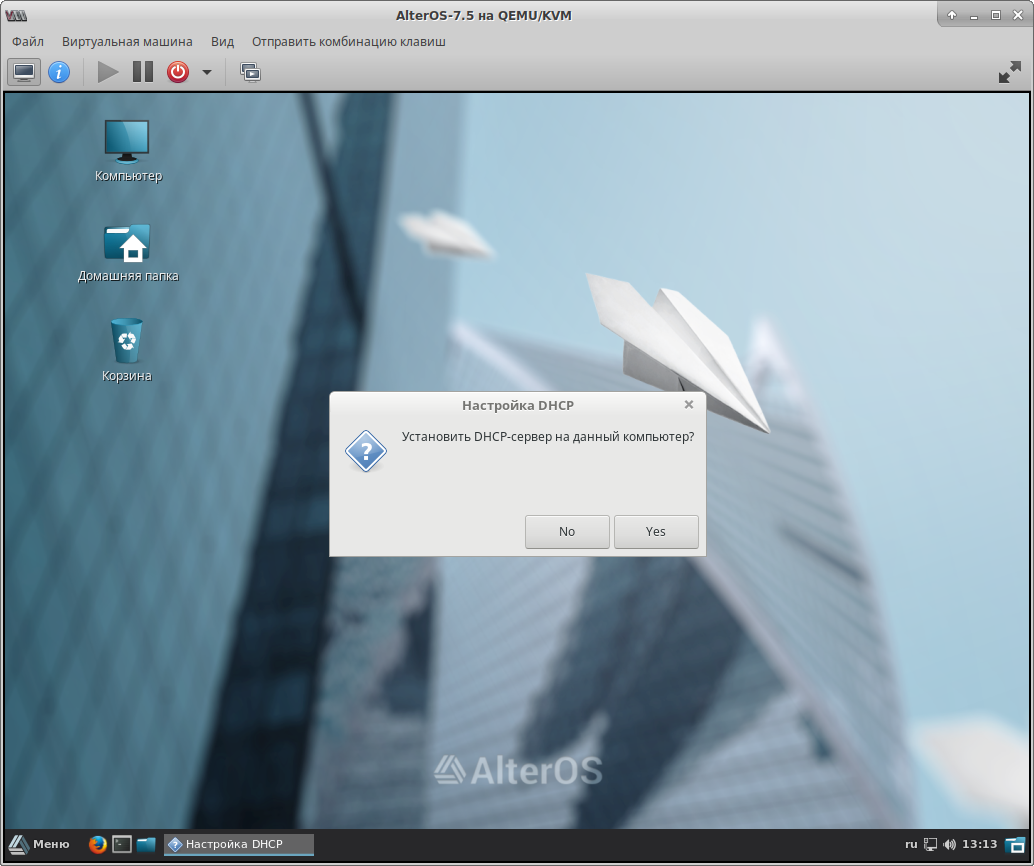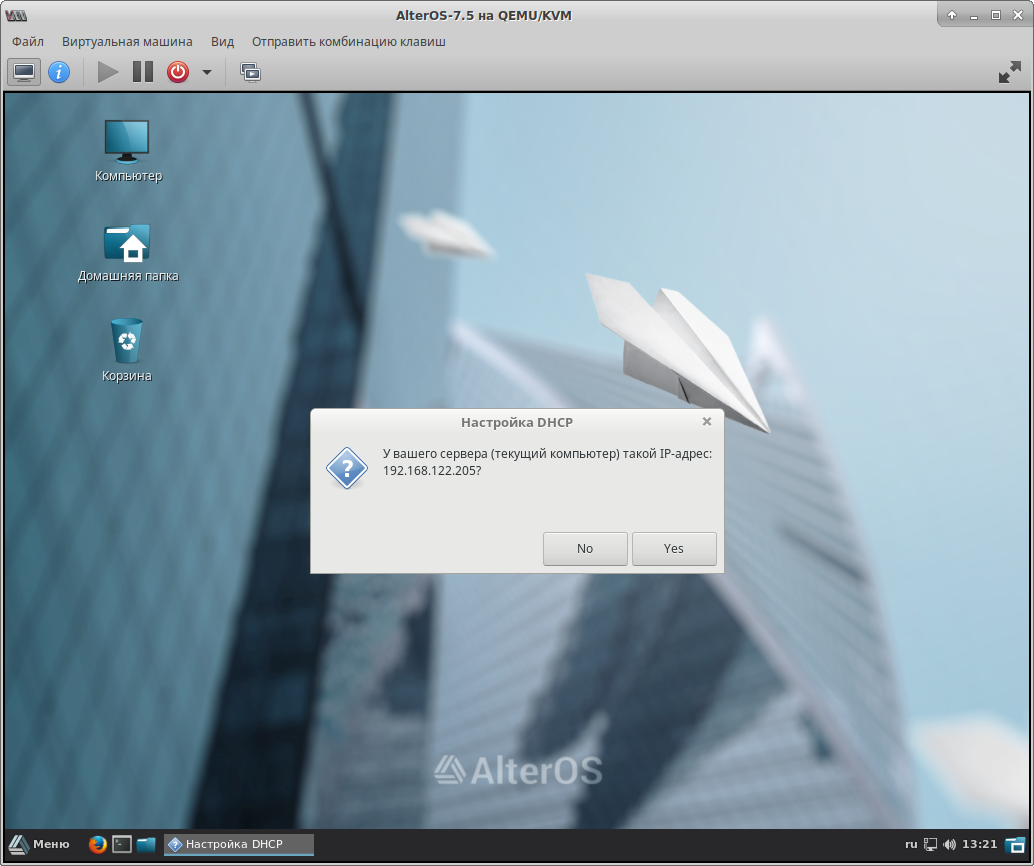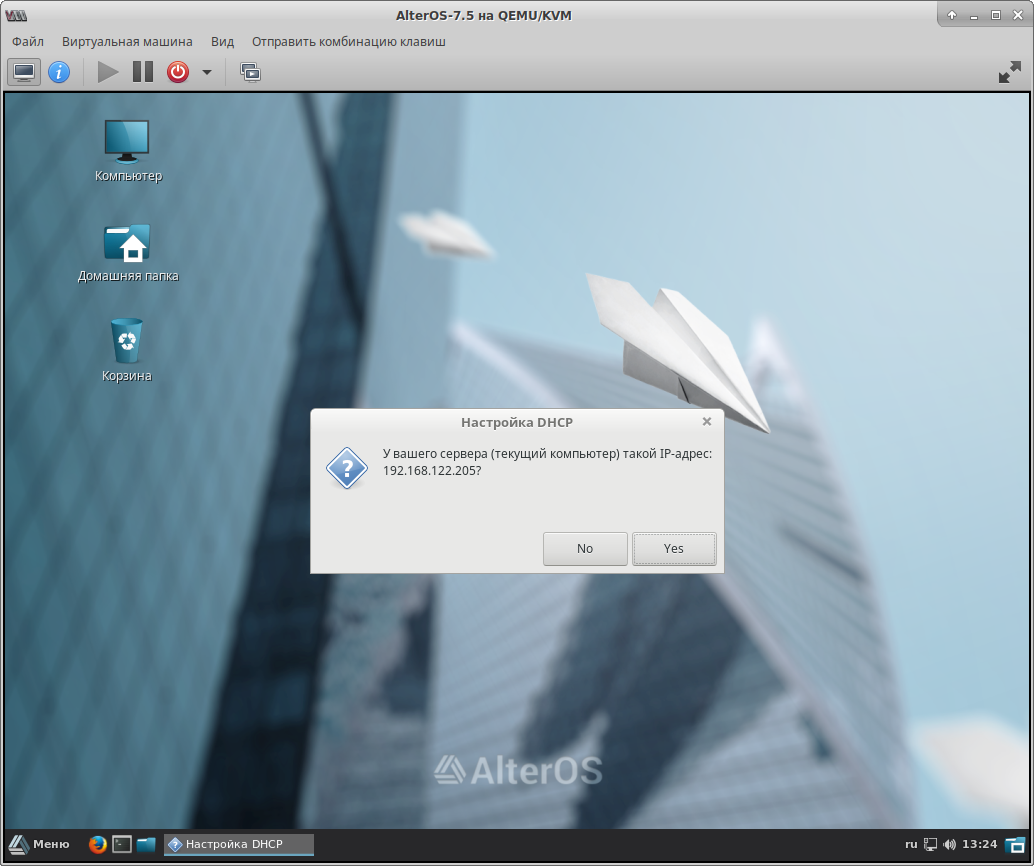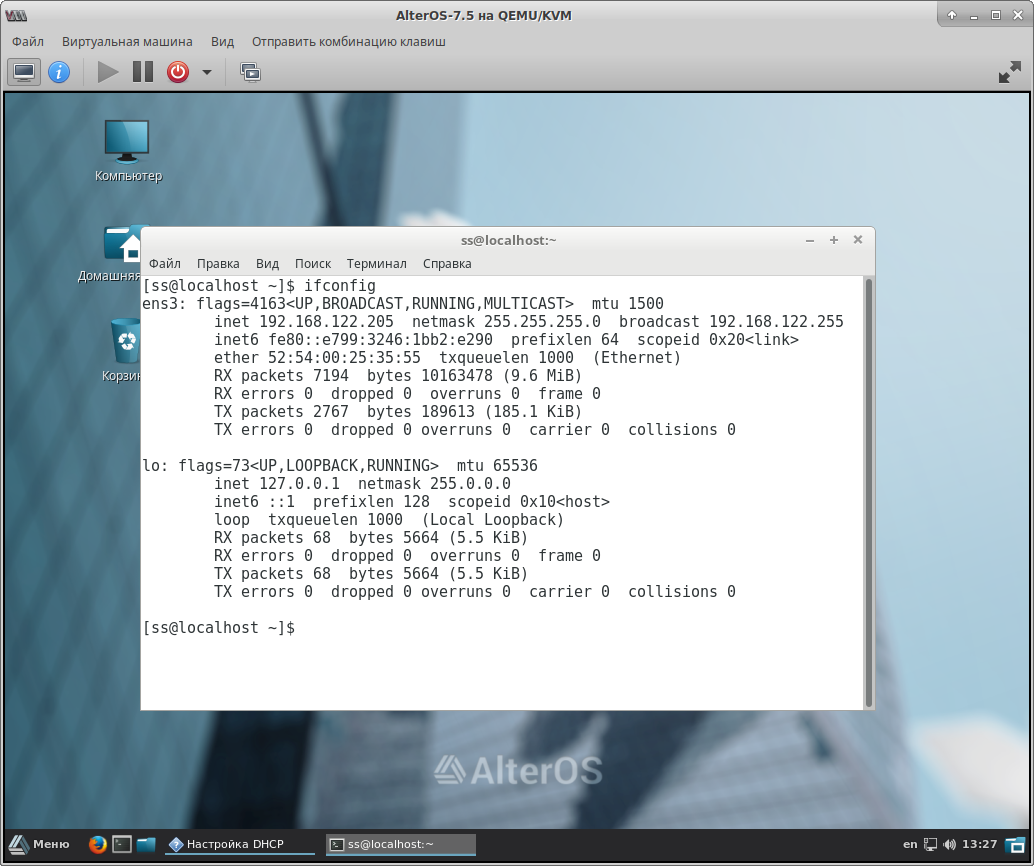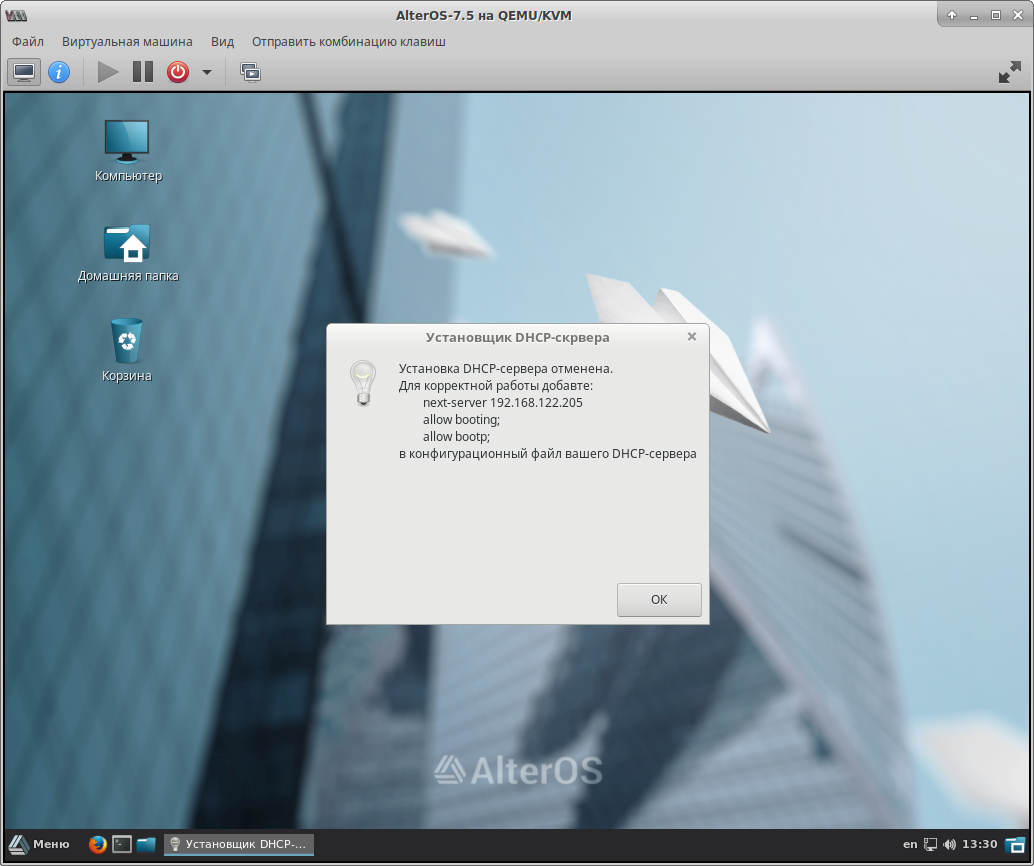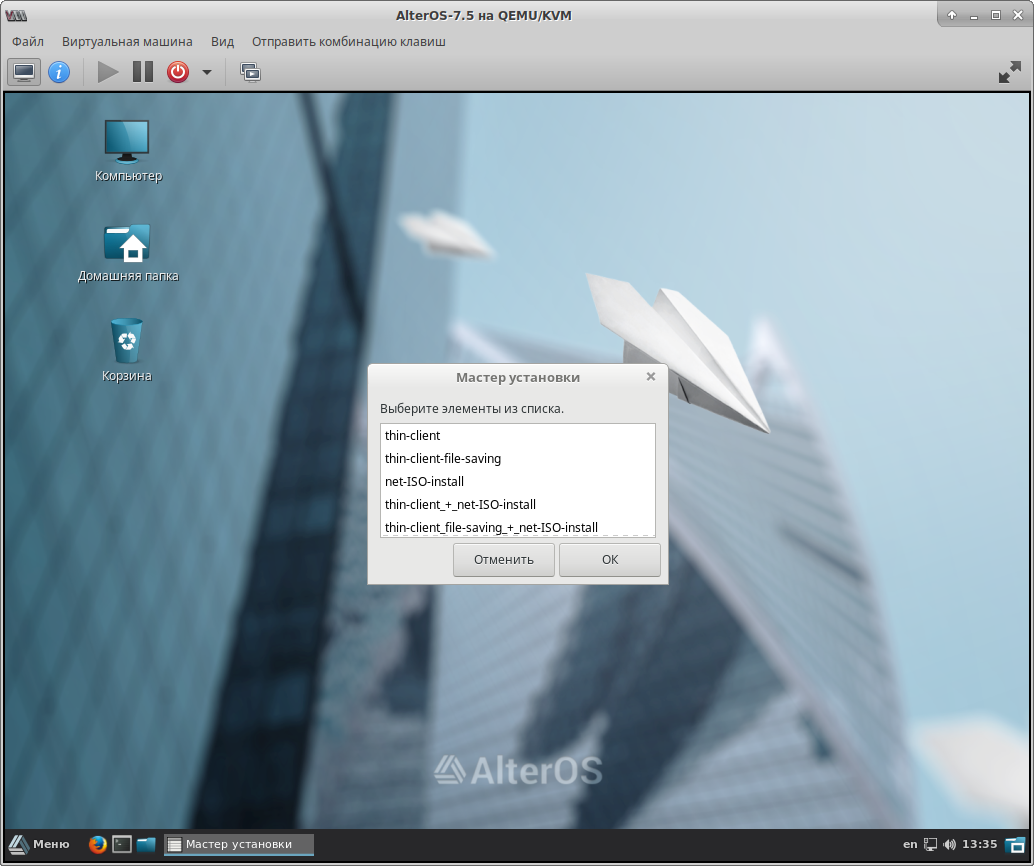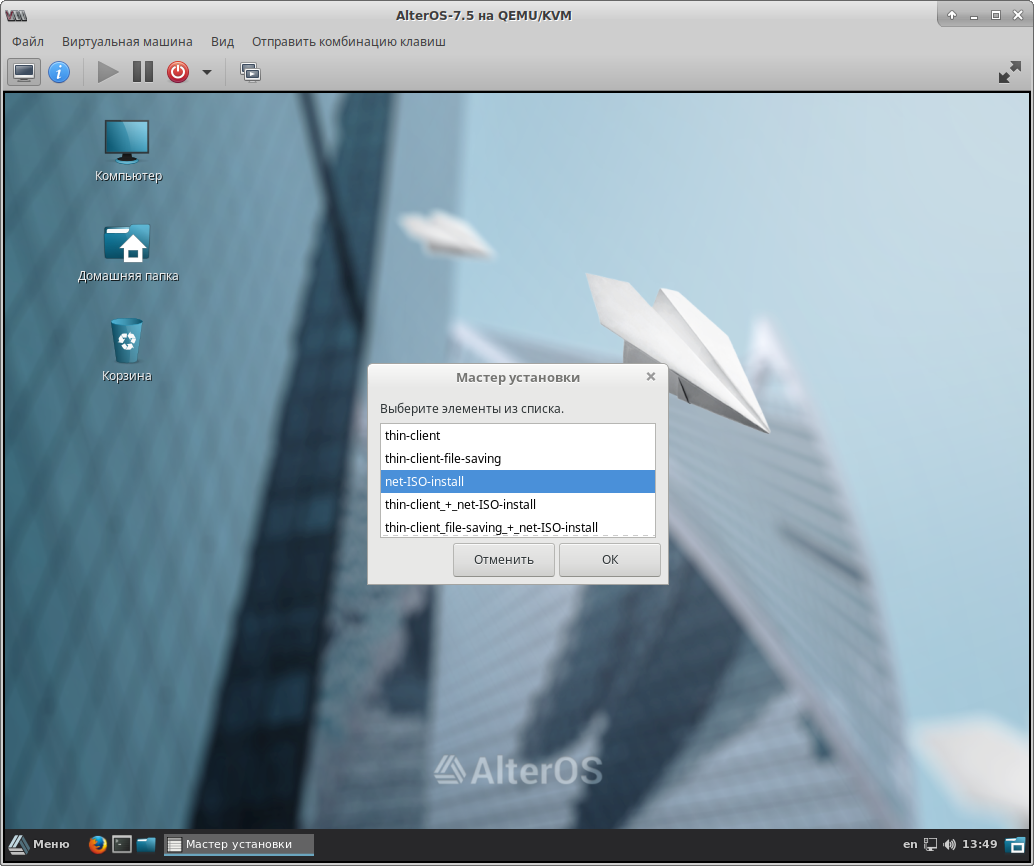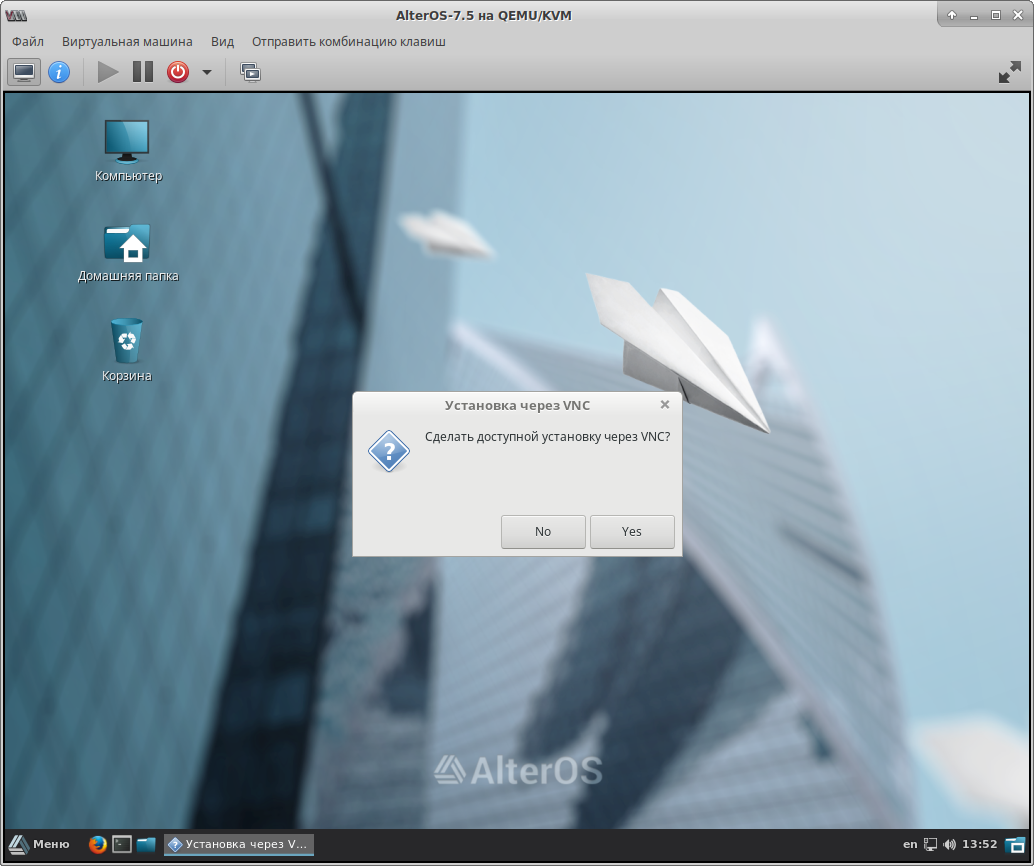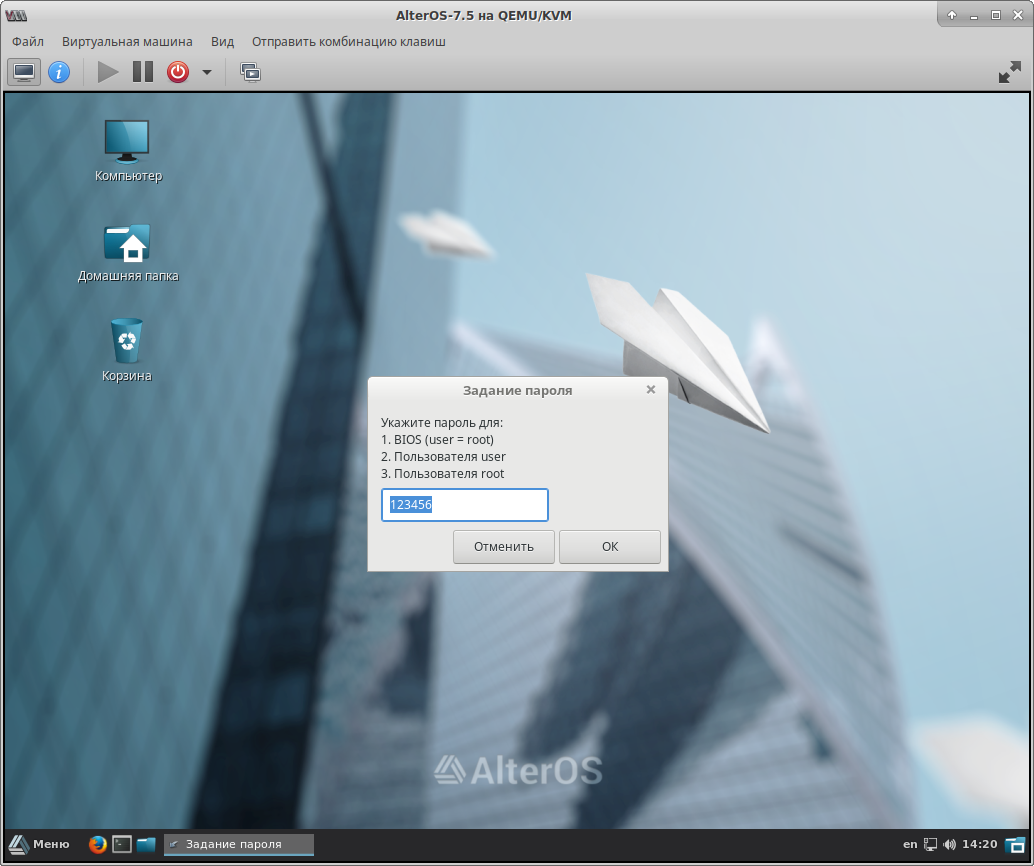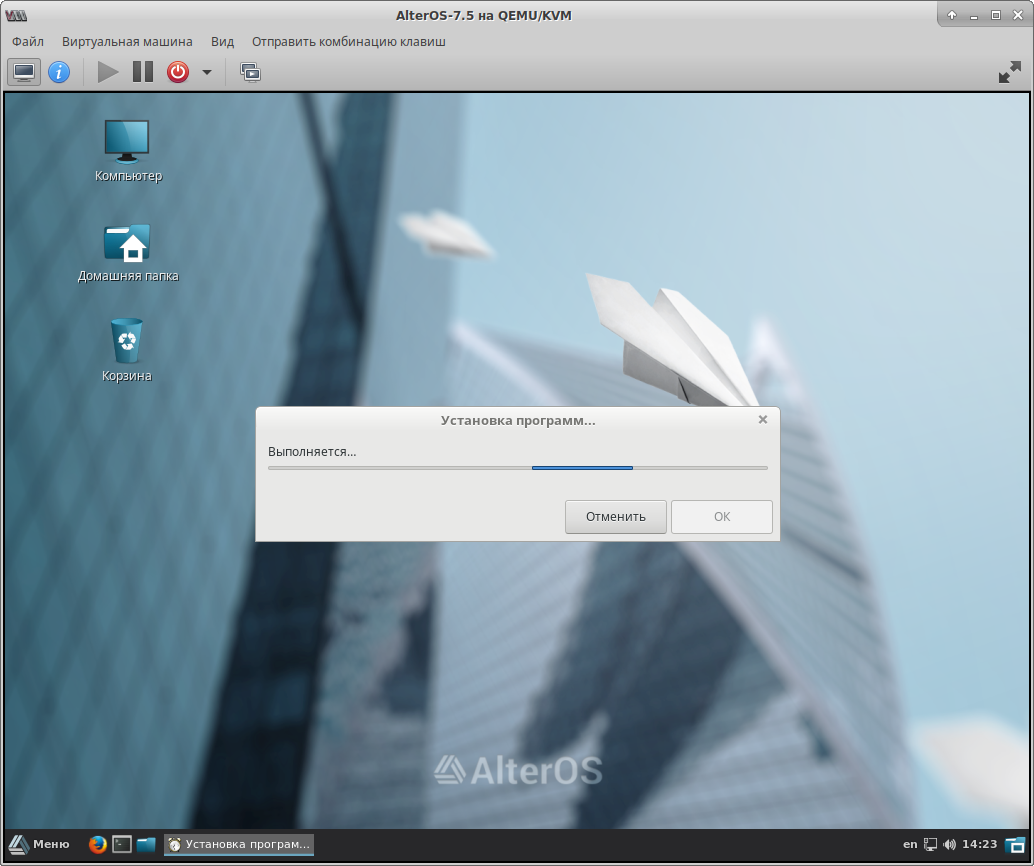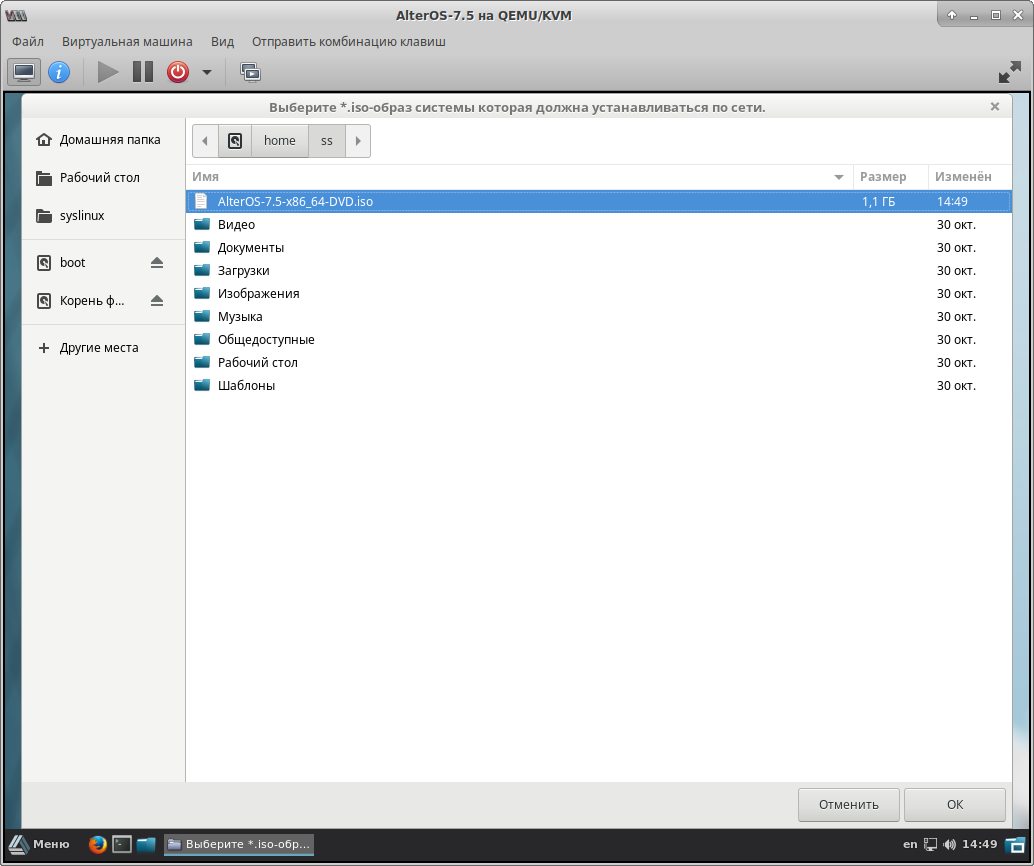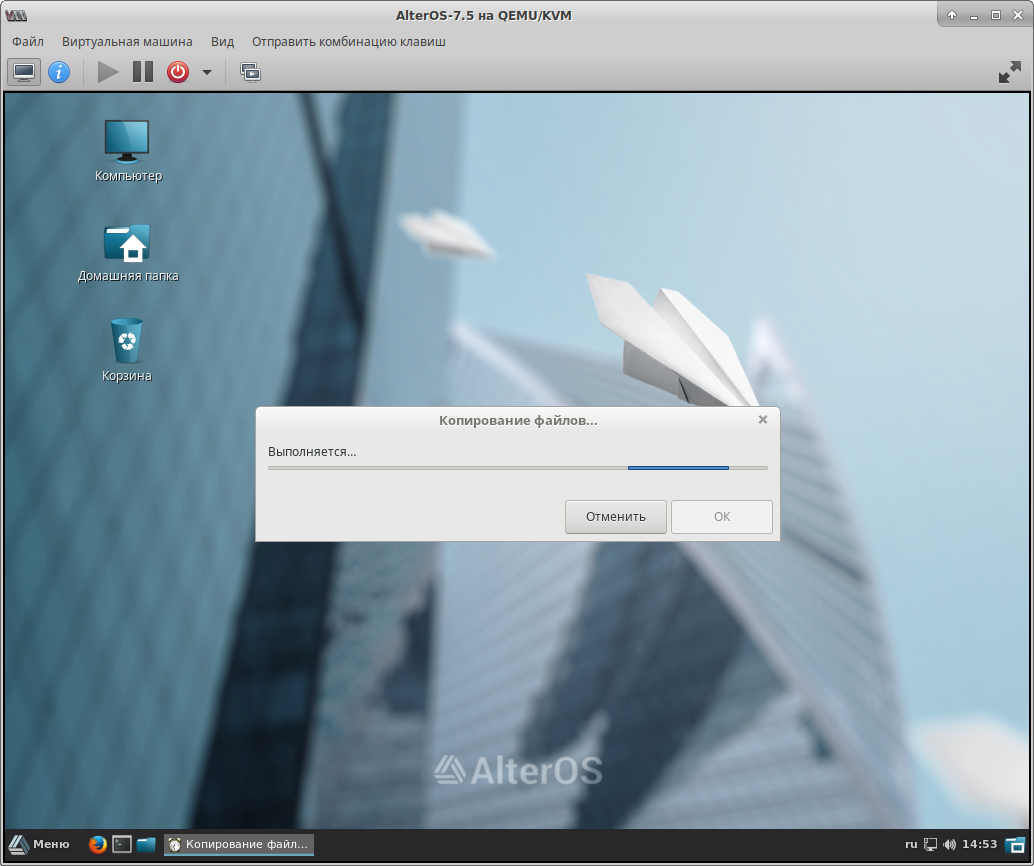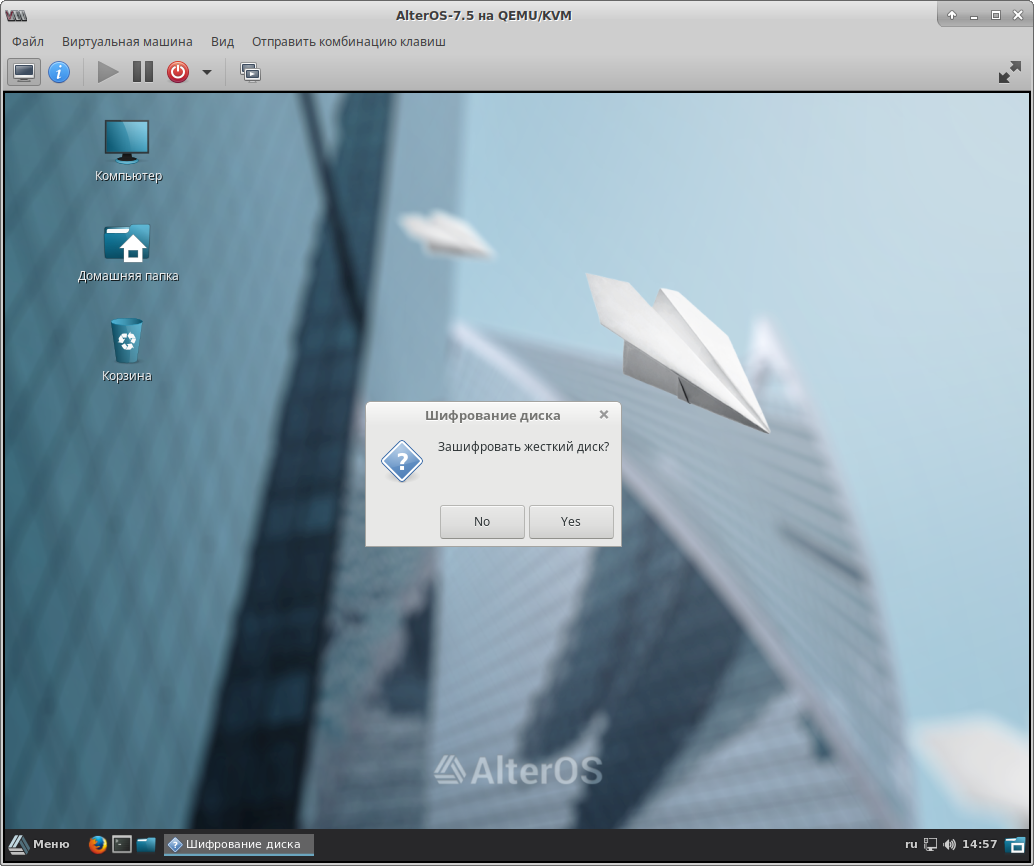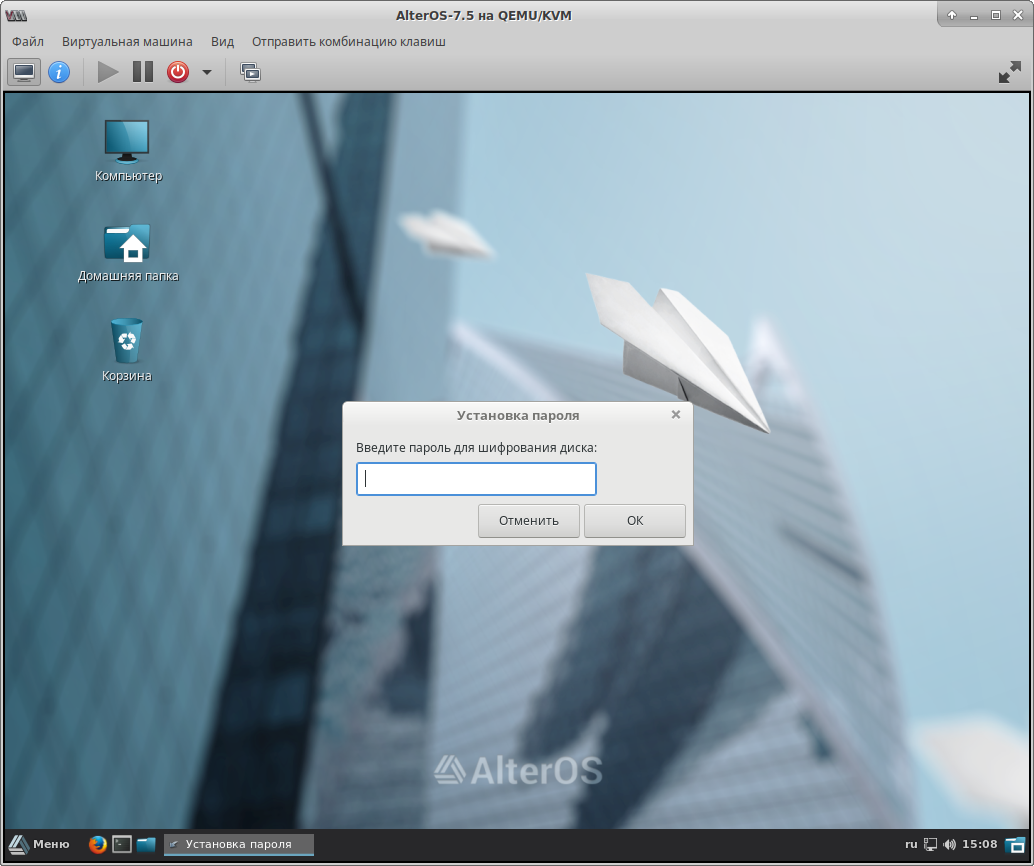Сервер сетевых установок
Автоматическая установка AlterOS по сети
Для того, чтобы в системе AlterOS установить и настроить сервер сетевой установки операционных систем, необходимо установить специальную программу:
# sudo yum install thinclientisoinstall
Далее в системном меню появится возможность запустить установку сервера сетевой установки:
После запуска программа запросит пароль от пользователя, если ему разрешено запускать программы от имени суперпользователя или пароль от root, если такой возможности у пользователя нет:
После успешной проверки прав доступа пользователя, программа спросит какой DHCP-сервер следует использовать:
- Локально установить DHCP-сервер на этот компьютер
- Добавить правила в уже установленный DHCP-сервер
Далее в этой статье мы рассмотрим самый простой способ установки сервера сетевой установки. Поэтому мы отвечаем на вопрос "Нет" и продолжаем установку:
Дальше программа спрашивает правильно ли она определила IP-адрес компьютера:
Если всё верно, то отвечаем утвердительно и продолжаем установку. Если же IP-адрес определён неверно, то отвечаем, что IP-адрес неверный и вводим правильный. Правильный IP-адрес можно узнать, запустив эмулятор терминала и выполнив команду ifconfig:
После подтверждения IP-адреса, программа установки скажет что необходимо добавить в файл конфигурации DHCP-сервера /etc/dhcp/dhcpd.conf:
Дальше программа спросит что именно вы хотите установить на ваш сервер:
- thin-client - это операционная система, которая загружается по сети и даёт возможность работать работать без установки ОС на персональном компьютере;
- thin-client-file-saving - запуск тонкого клиента, который сохраняет все файлы пользователя между перезапусками персонального компьютера с загрузкой по сети;
- net-ISO-install - сервер сетевой установки по сети;
- thin-client_+_net-ISO-install - сделать возможность запускать как тонкого клиента, так и сервер сетевой установки;
- thin-client_file-saving_+_net-ISO-install - сделать возможность запускать как тонкого клиента с сохранением файлов на сервере, так и сервер сетевой установки;
Дальше рассмотрим самый сложный процесс установки - настройка сетевой установки (net-ISO-install).
В рамках установки приложения возможно так же настроить удалённую установку с доступом по VNC:
Дальше программа предлагает задать пароль по умолчанию в системе, которая будет устанавливаться по сети для:
- BIOS:
- Пользователя root:
- Пользователя user, с возможностью запуска программ с привилегией суперпользователя:
После задания пароля программа установит необходимые приложения
И дальше попросит выбрать образ диска:
А дальше пойдёт копирование файлов с установочного диска для разворачивания сервера сетевой установки:
После успешной распаковки система предложит зашифровать жёсткий диск компьютера:
В случае положительного ответа система предложит ввести пароль:
И, после успешной установки, программа предлагает перезагрузить компьютер:
#PXE